Pembuatan makalah menjadi tugas paling populer di kalangan akademisi khususnya mahasiswa. Makalah terdiri dari beberapa unsur, yaitu cover, kata pengantar, daftar Isi, pendahuluan (latar belakang masalah, rumusan masalah, tujuan penulisan), pembahasan, penutupan (kesimpulan dan saran), serta daftar pustaka. Atau ada juga yang dilengkapi dengan berbagai lampiran sesuai kebutuhan.
Pada umumnya, pembuatan makalah dapat menggunakan beberapa aplikasi, salah satunya Microsoft Office Word. Dari tahun ke tahun, Ms.Word mengupgrade fitur-fiturnya untuk memudahkan para pengguna. Namun, sering kali, hal tersebut tidak disadari sehingga masih banyak orang yang membuat makalah dengan menggunakan sistem manual.
1. Membuat Daftar Isi Otomatis
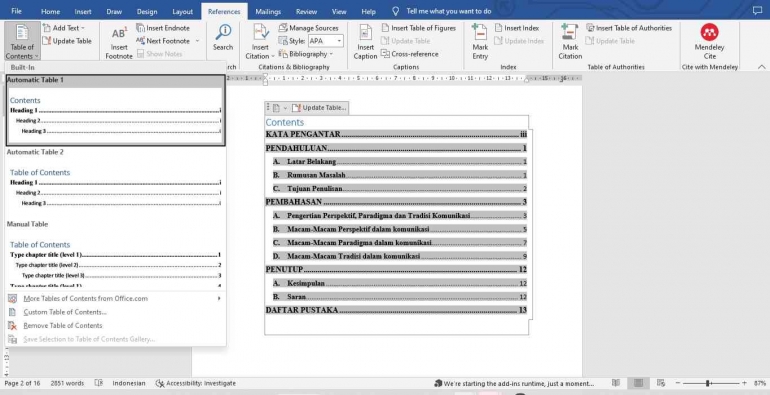
Cara membuat daftar isi otomatis bisa dilakukan dengan memformat bagian-bagian yang akan dimasukkan ke dalam daftar Isi, semua bab beserta namanya pastikan ada di heading 1 dan semua sub bab pastikan ada di heading 2. Kemudian, letakan kursor di tempat yang akan dipakai daftar isi.
Buka menu "References" pilih "Table of Contents." Pilih "Automatic Table 1" atau "Automatic Table 2". Lalu daftar isi otomatis pun jadi sesuai dengan heading-nya. Namun, jika masih ada bagian yang belum masuk daftar isi, pastikan bagian tersebut disesuaikan dengan heading-nya dulu, lalu masuk kembali ke daftar isi, klik kanan dan pilih "Update Table".
2. Membuat Daftar Pustaka Otomatis
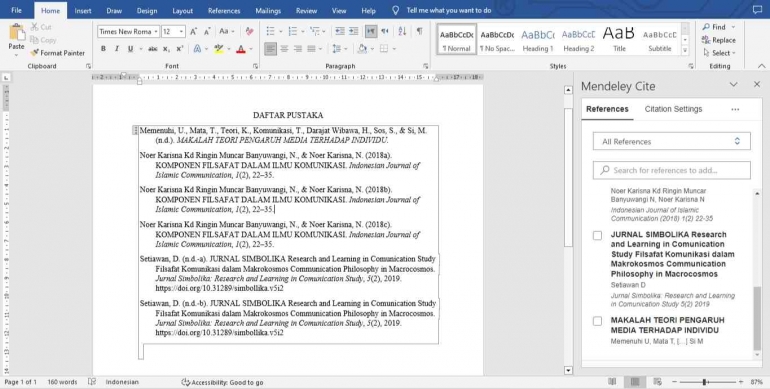
Cara praktis membuat daftar pustaka, di antaranya menggunakan aplikasi Mendeley. Unduh dan daftar akunnya, lalu hubungkan Mendeley dengan Word. Caranya, ketika masuk Mendeley akan ada tulisan "Jendela Welcome". Maka klik dan install Ms. Word Plug in. Namun, jika tidak menemukannya, pilih saja menu "Tools" pada aplikasi Mendeley, kemudian pilih "Install Mendeley Cite For Microsoft Word". Jika sudah terhubung, biasanya bisa dilihat di aplikasi word pada bagian "References".
Setelah itu, kembali ke Mendeley dan klik "Add new" pilih "file(s) from computer" untuk masukan file-file jurnal atau e-book yang dijadikan referensi atau jika ada referensi yang tidak berbentuk file, maka masukan secara manual melalui "add entry manual" saja. Tuliskan bagian-bagian yang harus diisi di sana.
Kemudian kembali ke word, letakan cursor di kertas untuk daftar pustaka, buka menu "references" pilih Mendeley, klik "get started" karena biasanya disuruh login lagi. Setelah itu, centang sumber-sumber yang akan dipakai, klik "Insert Citations". Karena hasilnya belum sempurna, blok daftar pustaka yang sempurna tersebut, pilih titik tiga pada Mendeley, klik "Insert Bibliography" pilih "Continue" Daftar pustaka pun langsung jadi.













